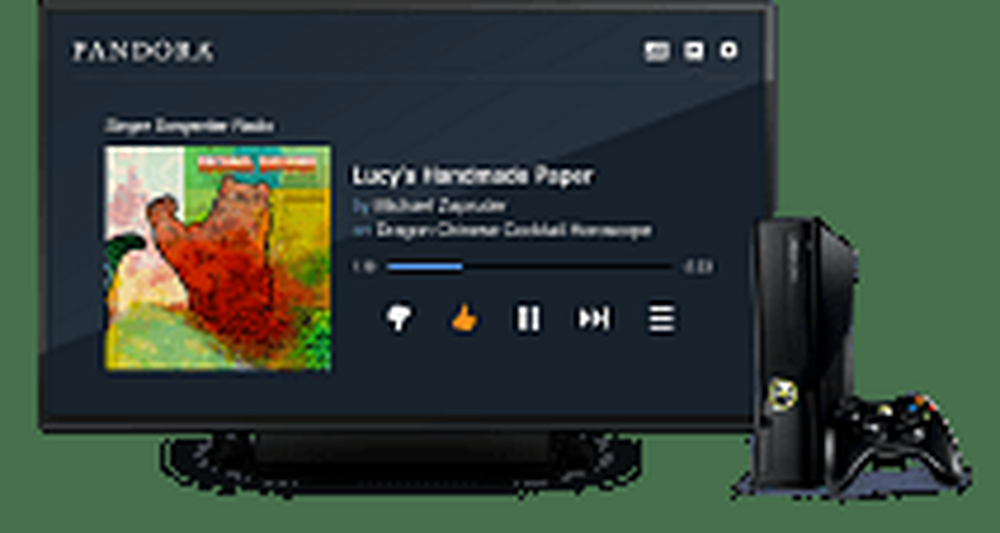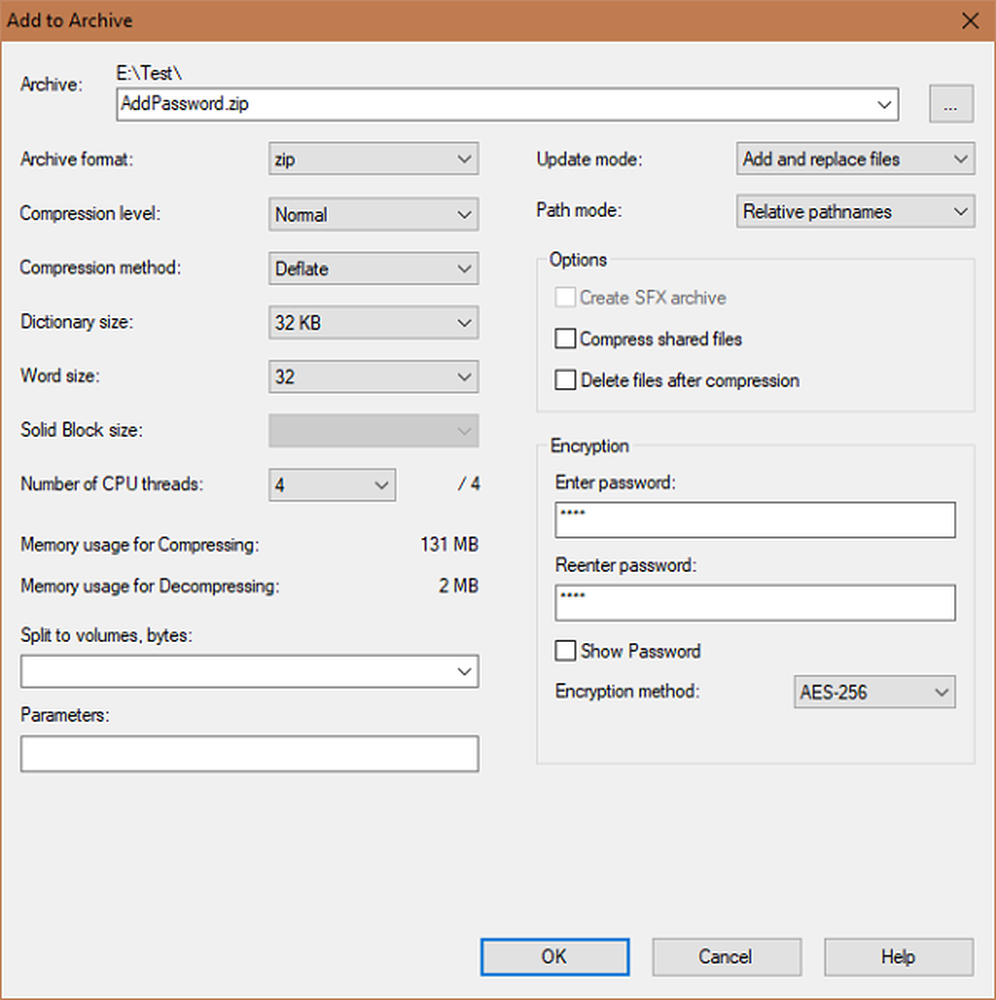Cómo agregar Picture Reminder a Cortana en Windows 10

Aquí hay un nuevo consejo para Windows 10 Cortana usuarios en Windows 10. El asistente digital de Microsoft se puede utilizar para la tarea de crear o agregar un Recordatorio de la imagen lo. Como es habitual, estos recordatorios se pueden crear a través del control de voz o simplemente activando el comando WinKey + C.
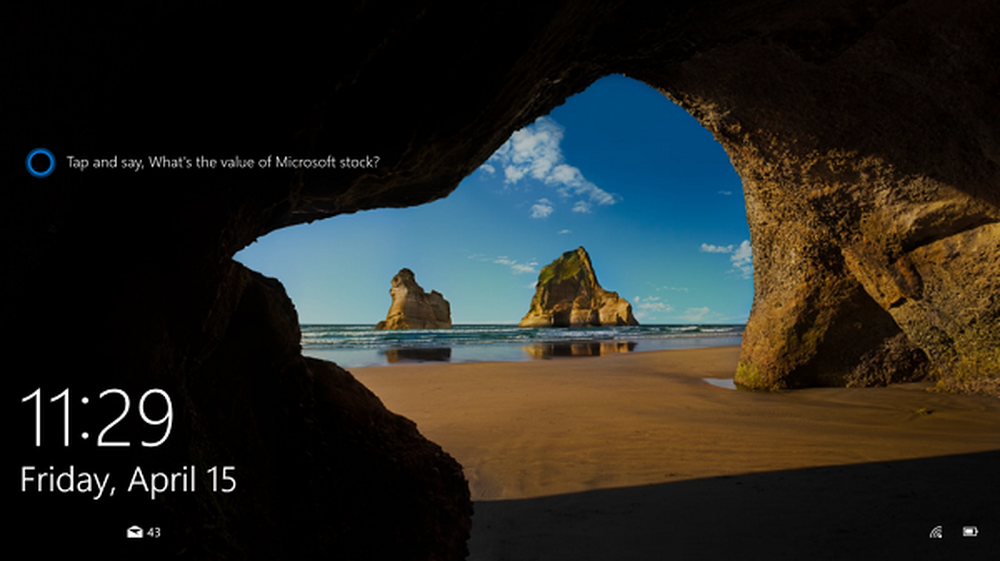
Añadir un recordatorio de imagen a Cortana
Puedes intercambiar bromas digitalmente con tus amigos que las deseen durante las temporadas festivas como Navidad o un nuevo año. Puede agregar un recordatorio de imagen a Cortana con una línea o dos de texto, comunicando sus sentimientos en la ocasión festiva. Aquí está la manera de proceder.
Abra "Cortana" y haga clic en el ícono de la hamburguesa para abrir la opción de Recordatorios. Suponiendo que nunca haya agregado un recordatorio de imagen antes, haga clic en el signo "+" visible en la esquina inferior derecha de la pantalla.
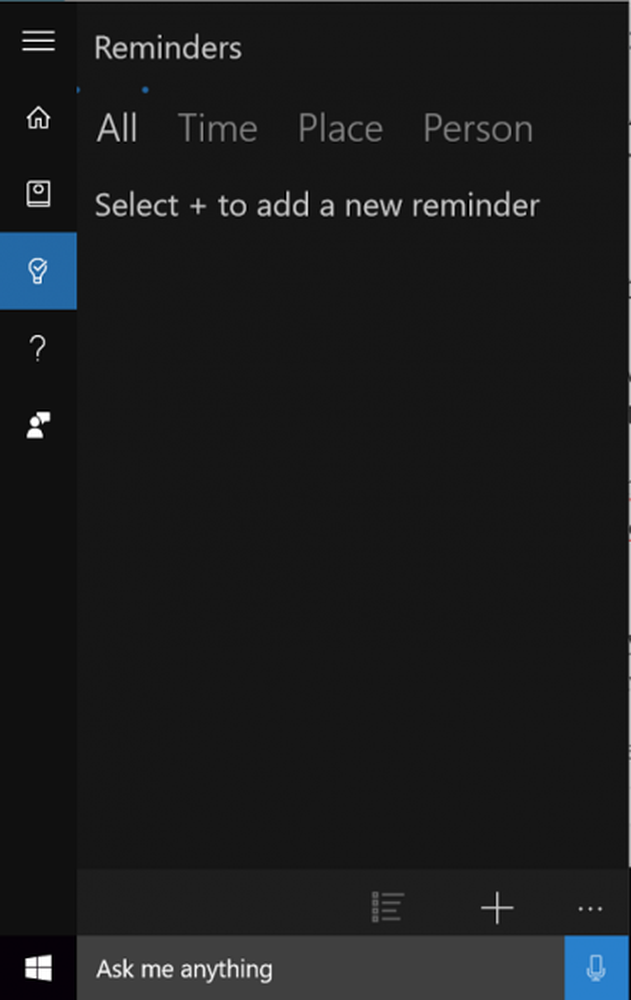
A partir de entonces, justo al lado del campo "Recordatorio", busque "Cámara". Cuando lo encuentres, elige la opción. Ofrecerá 2 etiquetas.
- Biblioteca
- Cámara
Si ya tiene la imagen guardada en su computadora, navegue hasta la dirección y elija la imagen deseada para "Abrirla". La imagen seleccionada aparecerá en la interfaz de Cortana, y en el campo "Recordar", agregue la imagen con una pequeña nota..
Finalmente, observará tres botones debajo de la nota recordatoria:
- Persona
- Lugar
- Hora
Recoge el que más te convenga. La "nota recordatoria" se verá junto a la imagen elegida. Pulse el botón "Guardar" cuando haya terminado.
El procedimiento para agregar un recordatorio de imagen a Cortana en Windows 10 es bastante simple. Más importante aún, puede crear un recordatorio escribiendo o con manos libres, usando su voz. Sin embargo, para hacerlo debe tener "Hey Cortana" correctamente configurado y habilitado.